Se você deseja aproveitar ao máximo os recursos do seu servidor e gerenciar vários sites com eficiência, você veio ao lugar certo. Quer você seja proprietário de uma pequena empresa, desenvolvedor web ou apenas curioso sobre gerenciamento de servidores, este guia o guiará pelas etapas simples para garantir que todos os seus sites coexistam harmoniosamente em um único servidor. Ao final deste guia, você estará equipado com o conhecimento e a confiança necessários para hospedar vários sites com sucesso em um servidor, economizando tempo, dinheiro e recursos.
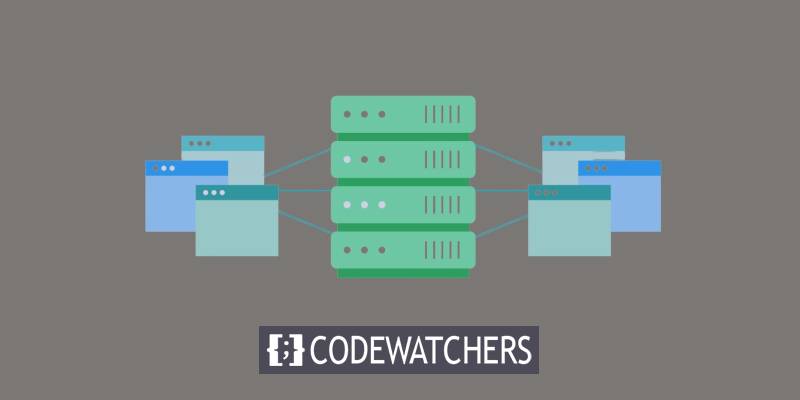
Benefício de hospedar vários sites em um servidor
Ter vários sites em um servidor tem duas grandes vantagens. Primeiro, você pode controlar todos os seus sites em um só lugar. Ter muitos sites é legal, mas pode ser chato e levar muito tempo quando você precisa fazer login e logout para gerenciá-los, especialmente para coisas como WordPress. Embora algumas ferramentas ajudem a lembrar suas senhas, ainda é um incômodo.
Mas se você configurar tudo em conjunto, só precisará fazer login uma vez para gerenciar todos os seus sites em uma única tela.
A segunda vantagem é que você economiza dinheiro em hospedagem. Hospedar pode não parecer grande coisa, mas aumenta com o tempo. Imagine que você tem dez sites, cada um custando US$ 6 por mês. São US $ 60 por mês para todos eles. Em cinco anos, você gastará US$ 3.600 apenas em hospedagem.
Create Amazing Websites
Com o melhor criador de páginas gratuito Elementor
Comece agoraAo colocar todos os domínios do seu site em um servidor, você pode economizar muito dinheiro.
Hospede vários sites em um servidor
Compre nomes de domínio e um plano de hospedagem compartilhada
Para começar a hospedar vários sites em um único servidor, você precisará do plano de hospedagem correto. Nem todos os planos permitem vários sites, portanto, escolha um que permita. Se o seu plano atual não suportar isso, considere atualizar para um plano adequado - CloudWays , Kinsta , SiteGround , BlueHost, etc.
Lembre-se, mesmo com armazenamento ilimitado, existem limites para os recursos do seu servidor. Hospedar muitos sites pode torná-los mais lentos. Mas se você administrar bem, hospedar vários sites em um servidor pode ser uma ótima ideia.
Antes de poder adicionar domínios ao seu servidor, você precisa ser proprietário deles. Portanto, o próximo passo é comprar todos os nomes de domínio que deseja adicionar.
Não sabe por onde começar? Estes são alguns registradores de nomes de domínio bons e acessíveis:
- Nome barato
- Domínio.com
- Host Azul
- Flutuar
Depois de ter seu plano de hospedagem e nomes de domínio prontos, você estará pronto para a próxima etapa.
Adicione um domínio ao servidor/cPanel
O próximo passo é fazer login no cPanel do seu provedor de hospedagem.
Clique no ícone Domínios Adicionais na seção Domínios.
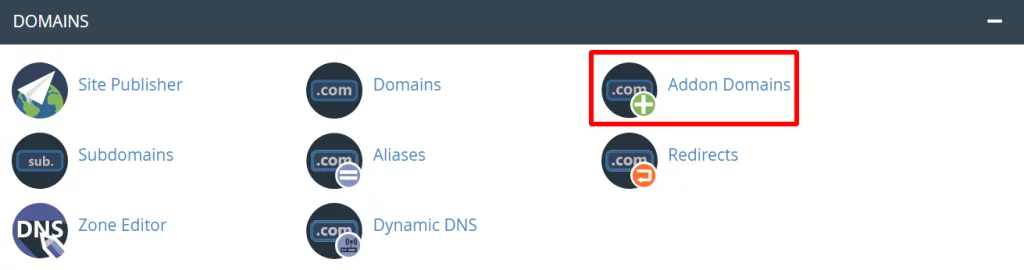
Adicione seu novo domínio duas vezes na página Domínios Adicionais que aparece:
- Domínio
- Subdomínio
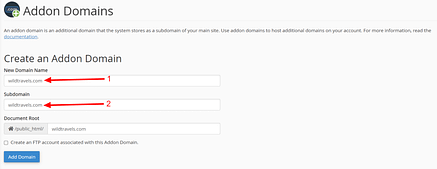
Quando terminar, selecione Adicionar Domínio.
Uma notificação de sucesso semelhante a esta abaixo aparecerá:
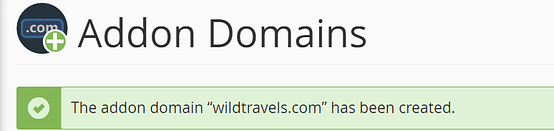
Talvez seja necessário aguardar um curto período enquanto o novo domínio é instalado, dependendo do seu provedor de hospedagem. O domínio pode levar um ou dois minutos para ser preenchido. Então, se você não perceber logo a mensagem de sucesso, não fique chateado.
Pressione o botão Voltar para verificar se você tomou a decisão certa. Com certeza, seu novo domínio aparecerá na seção Domínios Adicionais:

As mesmas técnicas podem ser usadas para adicionar quantos domínios você desejar.
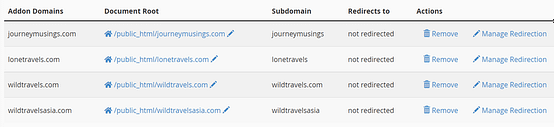
Sempre que quiser, você pode excluir um domínio da coluna Ações.
Atualizar os servidores de nomes
Ao atualizar os servidores de nomes, você pode instruir seu registrador de domínio para onde apontar o domínio. No Bluehost, siga estas instruções.
Os servidores de nomes de cada domínio que você deseja vincular ao seu novo host devem ser atualizados, e isso é o que é vital. Por exemplo, se você tiver domínios registrados em vários registradores, precisará passar pelas configurações do servidor de nomes de cada um e direcioná-los para o seu novo servidor, que hospedará todos esses domínios.
Se você registrou seu domínio na Bluehost, siga este exemplo para concluir o procedimento.
Selecione a guia DNS no menu Domínios à esquerda navegando até lá:
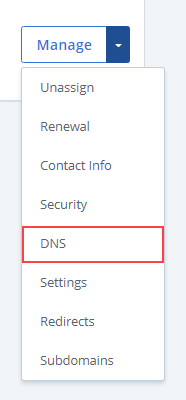
Em seguida, selecione Editar na seção Servidores de nomes.
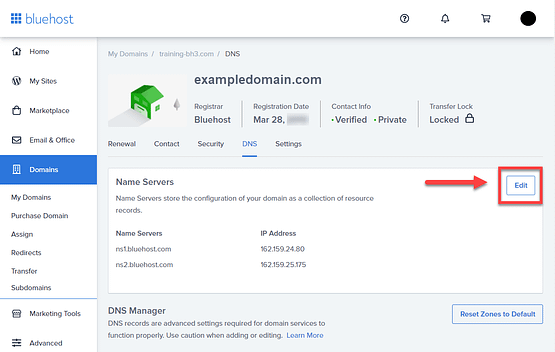
Selecione Servidores de nomes personalizados em Tipo de configuração e insira os servidores de nomes da sua conta:
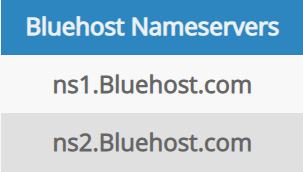
Para salvar as modificações e atualizar os servidores de nomes, clique por último no botão Salvar:
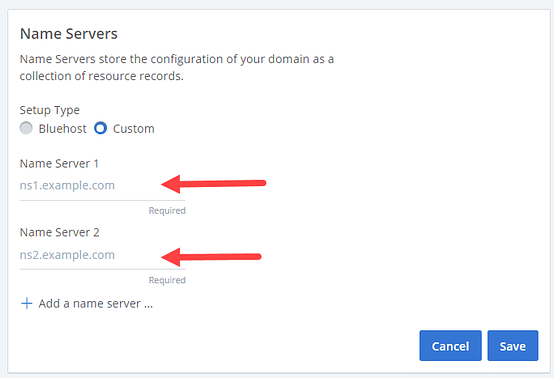
Neste ponto, você apontou seus nomes de domínio para o servidor único que agora funcionará como host para todos os seus sites.
Instale o WordPress no servidor
A instalação do WordPress costumava ser desafiadora. As instalações do WordPress são muito sensíveis para serem tocadas por uma pessoa comum. Pertenceu aos desenvolvedores do WordPress. não mais. Com a ajuda da tecnologia moderna, você pode realizar a tarefa com um único clique, sem gastar nenhum dinheiro com desenvolvedores caros.
O WordPress pode ser instalado de várias maneiras.
Para nossos propósitos, vamos nos concentrar em usar o instalador automático cPanel para instalar o WordPress.
Faça login em seu painel cPanel para fazer isso. Encontre a seção em “Instaladores automáticos”. Pressione o símbolo do WordPress para começar:
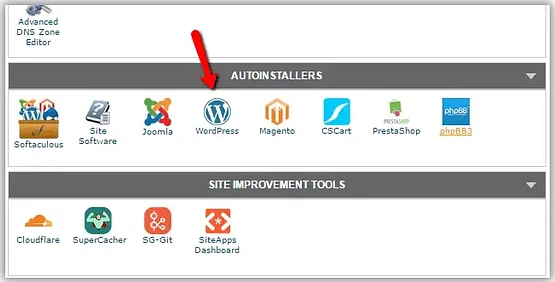
Clique em Instalar agora a seguir.
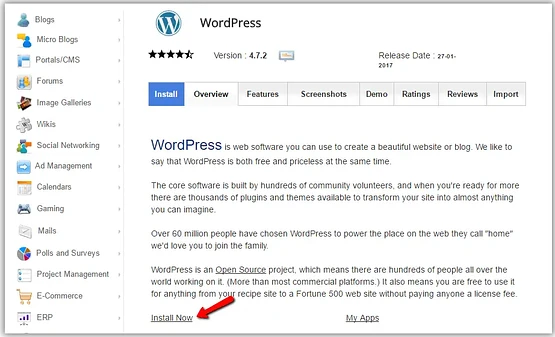
Para acessar um site HTTPS seguro, clique em Escolher protocolo e selecione Certificado SSL:
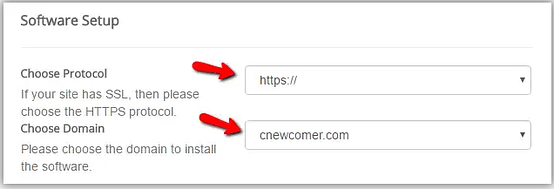
Selecione HTTP se o seu site não tiver um certificado SSL. Em seguida, clique em Escolher domínio para escolher o nome de domínio do seu site.
A seção No diretório segue. Deixe em branco:
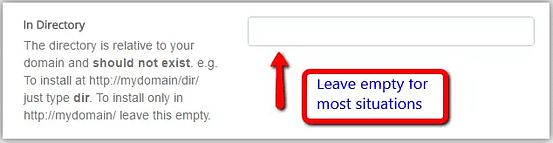
Insira o nome e a descrição do site na seção Configurações do site rolando para baixo. Anote o essencial. Essas especificações podem ser refinadas posteriormente.
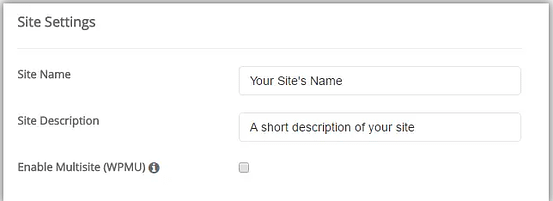
Você não deve selecionar a opção Habilitar Multisite (WPMU), apesar do tema desta postagem ser como hospedar vários sites em um único servidor. Para o que estamos fazendo, o WordPress Multisite, uma versão específica do WordPress, não é necessário.
Por último, mas não menos importante, escolha um usuário para o seu site e gere uma senha manual ou automaticamente:
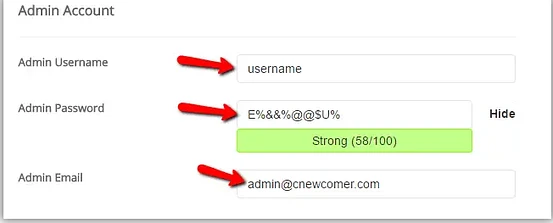
Lembre-se de anotar sua senha e armazená-la com segurança.
Parabéns! O WordPress foi instalado com sucesso por você mesmo.
Defina as configurações básicas em seu WordPress
Agora é hora de arrumar um pouco as coisas.
Você deve ajustar algumas configurações importantes do WordPress para corresponder ao que você gosta.
Essas configurações incluem:
- Configurações gerais: abrangem itens como nome do seu site, descrição, endereço da web, e-mail, idioma e muito mais.
- Configurações de escrita: tratam-se de categorias e formatos para as postagens do seu blog, o editor padrão que você usa e até mesmo o envio de postagens por e-mail.
- Configurações de leitura: aqui você decide a aparência da sua página inicial, quantas postagens de blog aparecem em cada página e se os mecanismos de pesquisa podem ver o seu site.
- Configurações de discussão: essas configurações controlam como as pessoas falam com você por meio de comentários em suas postagens e como você as gerencia.
- Configurações de mídia: Aprenda como adicionar fotos e arquivos ao seu site e postagens.
- Configurações de links permanentes: altere a forma como os endereços da web (URLs) e os arquivos do seu site são organizados.
- Configurações de privacidade: descubra como criar uma política de privacidade para o seu site."
Continue explorando e personalizando seu site WordPress para deixá-lo do jeito que você deseja!
Empacotando
Parabéns! Agora você aprendeu os detalhes de hospedar vários sites em um único servidor. Seguindo as etapas descritas neste guia, você ganhou a capacidade de otimizar o desempenho do seu servidor e a utilização de recursos, permitindo gerenciar e manter vários sites com eficiência, sem complicações desnecessárias.




